Τι είναι η "Άλλη" αποθήκευση στο iOS και πώς μπορώ να την διαγράψω;

Ας δούμε τι είδους δεδομένα είναι η κατηγορία "Άλλο" στο iOS, πώς να το καθαρίσετε και πώς μπορεί το iTunes να παρέχει καλύτερες λεπτομέρειες.
Έχετε ποτέ πάρει το μήνυμα ότι η αποθήκευσηο χώρος εξαντλείται στο iPhone ή στο iPad και δεν είναι δυνατή η εγκατάσταση απλών ενημερώσεων εφαρμογών; Είναι ενοχλητικό όταν προσπαθείτε να μάθετε τι παίρνει χώρο και βλέπετε μια δέσμη καταναλώνεται από την κατηγορία "Άλλο". Εδώ είναι μια ματιά σε ό, τι είναι το άλλο χώρο αποθήκευσης και πώς να ξεκινήσετε την απελευθέρωση του χώρου.

Αυτό συνέβη σε μένα με το παλαιότερο iPad Mini μου πρόσφατα μετά την αναβάθμιση στο iOS 11. Όταν ανοίγετε τις Ρυθμίσεις, μπορείτε να δείτε την προειδοποίηση Storage Full iPad και να ελευθερώσετε χώρο που πρέπει να πατήσετε Manage Storage.

Στη συνέχεια, θα δείτε μια ανάλυση του τύπου των δεδομένωναπορροφώντας χώρο στη συσκευή σας. Διαχωρίζεται σε κατηγορίες που είναι αυτονόητες όπως οι εφαρμογές, τα βιβλία και οι φωτογραφίες. Αλλά ποια είναι η κατηγορία "Άλλες" και γιατί παίρνει τόσο μεγάλο χώρο;

Τι είναι η άλλη αποθήκευση στο iOS και πώς μπορώ να την καθαρίσω;
Η κατηγορία "Άλλα" είναι δεδομένα που δεν είναι δυνατή η εμφάνιση του iOSστις υπάρχουσες κατηγορίες όπως τα ΜΜΕ, Βιβλία ή Εφαρμογές. Αυτά μπορεί να είναι δεδομένα όπως τα συνημμένα αρχεία ηλεκτρονικού ταχυδρομείου που έχουν ληφθεί, η προσωρινή μνήμη Safari ή Chrome και άλλα προσωρινά αρχεία που δεν αναγνωρίζει το iOS. Συνήθως, οι μεγαλύτεροι διαστημικοί χοροί είναι η προσωρινή μνήμη του προγράμματος περιήγησης ιστού και το ιστορικό των εγγράφων και των δεδομένων μιας εφαρμογής.
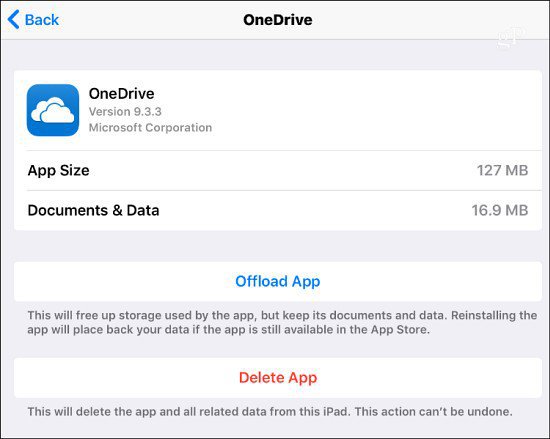
Στην πραγματικότητα, πολλές από τις εφαρμογές σας έχουν Έγγραφα & Δεδομέναιστορικό που περιλαμβάνει έγγραφα και άλλα αρχεία που έχει δημιουργήσει ή κατεβάσει μια εφαρμογή. Για παράδειγμα, τα eBooks από την εφαρμογή Kindle του Amazon που έχετε κατεβάσει για ανάγνωση εκτός σύνδεσης. Μπορείτε να δείτε το ποσό του αποθηκευμένου εγγράφου και δεδομένων από το iOS, αλλά δεν μπορείτε να το διαγράψετε. Πρέπει είτε να το διαγράψετε από τις ρυθμίσεις της εφαρμογής είτε να διαγράψετε και να επανεγκαταστήσετε πλήρως την εφαρμογή.
Για παράδειγμα, με το Chrome, ξεκινήστε την εφαρμογή και πηγαίνετε στο Ρυθμίσεις> Απόρρητο> Εκκαθάριση δεδομένων περιήγησης και επιλέξτε τα στοιχεία που θέλετε να διαγράψετε, δηλαδή αποθηκευμένες εικόνες και αρχεία.
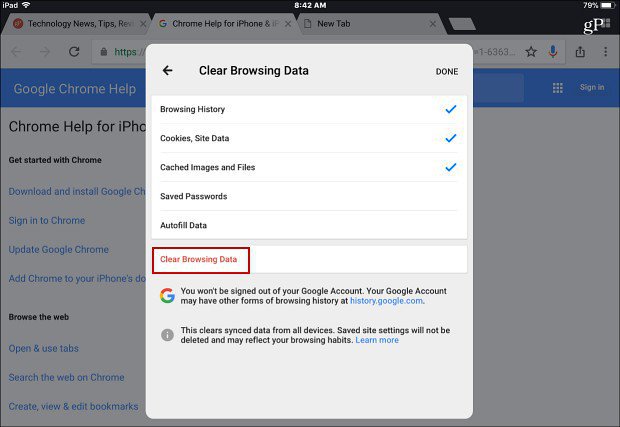
Αποκτήστε μια δεύτερη γνώμη από το iTunes
Όταν πρόκειται για την εκκαθάριση της αποθήκευσης σε μια συσκευήαυτό είναι πλήρες, η εκκαθάριση της αποθήκευσης "Άλλων" ενδέχεται να μην είναι αρκετή. Εάν η εκκαθάριση Άλλων αποθηκευτικών χώρων δεν σας δίνει αρκετό χώρο πίσω, μπορείτε να πάρετε μια δεύτερη γνώμη από το iTunes. Για παράδειγμα, το iOS 11 μου έδειξε ότι το μεγαλύτερο μέρος του χώρου αναλαμβάνεται από το Media and Other στο iPad μου. Ωστόσο, όταν την έβαλα στον υπολογιστή μου, το iTunes έδωσε πολύ καλύτερη κατανομή. Δείχνει ότι το μεγαλύτερο μέρος του χώρου λαμβάνεται από αρχεία ήχου. Και, η άλλη αποθήκευση είναι μόνο ένα κλάσμα του τι έδειξε το iOS.

Στην περίπτωσή μου, αποδεικνύεται ότι τα περισσότερα αρχεία ήχου είναι podcasts. Έτσι, μπορώ να διαγράψω αυτά που δεν θέλω ή να τα επιλέξω όλα και να ξεκαθαρίσω 6 GB χώρου.

Η εξάντληση του χώρου σε παλαιότερες συσκευές iOS με ελάχιστη αποθήκευση είναι ένα ατυχές και τακτικό φαινόμενο. Αλλά μπορείτε να το καθαρίσετε όταν ξέρετε πού να κοιτάξετε.
Έχετε ένα παλαιότερο iPhone ή iPad και εξαντληθείτε πολύ; Αφήστε ένα σχόλιο παρακάτω και ενημερώστε μας για τα κόλπα που χρησιμοποιείτε για να το κρατήσετε καθαρό και καθαρό.










Αφήστε ένα σχόλιο